Camtasia Studio在哪里下载,CamtaiaStudio在哪里下载?下载这个可能你会被其他没用的信息误导,那我们在哪里可以下载到官方的呢......
2023-03-02 150 下载
如何用camtasia制作图片视频
首先在电脑上找到camtasia,双击打开

打开之后,选择新建项目,如图所示
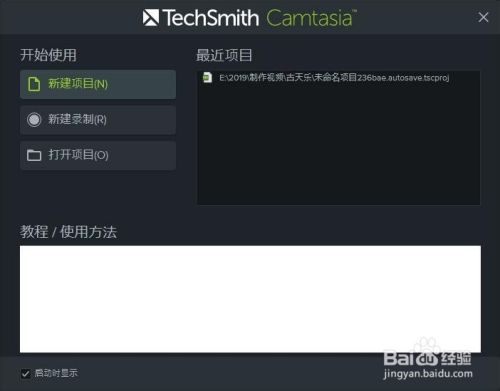
进入软件之后,选择画布尺寸,一般是1080*1920
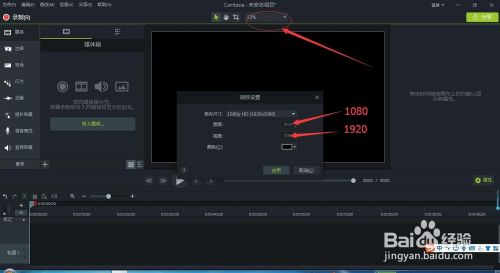
找一张图片,导入媒体,如图所示

将图片完全覆盖在画布尺寸,多余的用剪切工具减掉
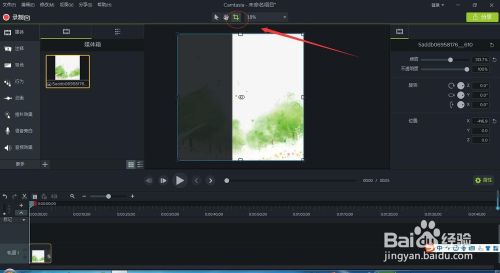
将图片拖入(按住鼠标左键)轨道
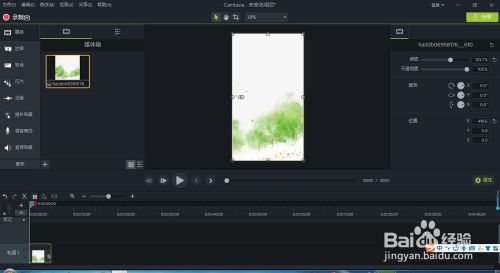
拉动时间轴,拉倒自己想要的时间
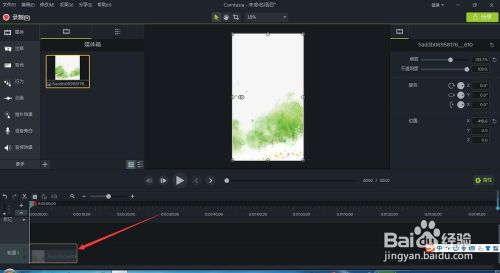
导入一段音频
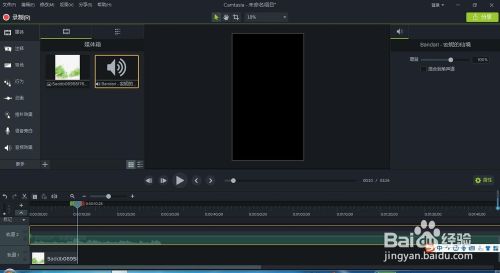
在对应的图片时间轴上分割音频,删掉后面的音频即可
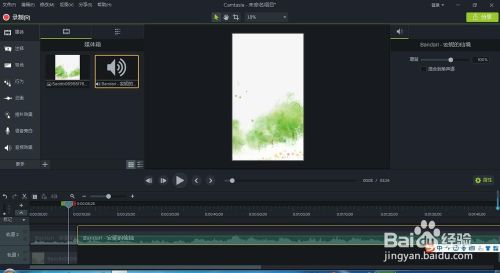
点击分享,本地文件,导出即可

以上方法由办公区教程网编辑摘抄自百度经验可供大家参考!
标签:
相关文章

Camtasia Studio在哪里下载,CamtaiaStudio在哪里下载?下载这个可能你会被其他没用的信息误导,那我们在哪里可以下载到官方的呢......
2023-03-02 150 下载